Generare un file PFX
Per creare un PDF, utilizzare la funzione “Stampa” in fondo alla pagina.
Per server dedicati e server cloud con sistema operativo Windows
In questo articolo ti mostriamo come generare il file PFX necessario per installare un certificato SSL tramite l'IIS Manager. Questo è necessario per trasferire il certificato SSL e la chiave privata che hai configurato tramite il tuo account IONOS al tuo server Windows.
Per generare il file PFX, procedi come segue:
Accedi alla pagina Domini & SSL sul tuo account IONOS.
Clicca sul lucchetto verde accanto al dominio desiderato.
Si apre la pagina delle impostazioni del certificato SSL collegato al dominio.
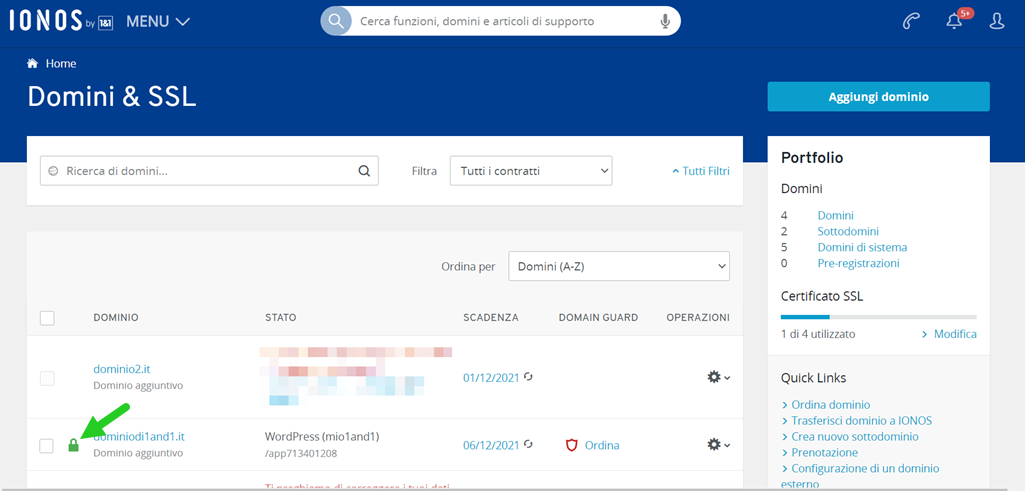
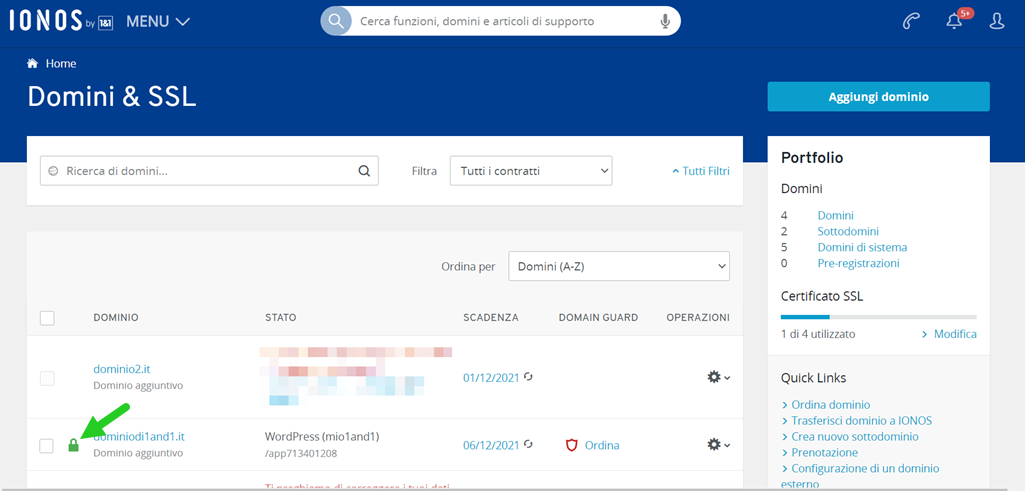
Se non hai ancora modificato l'utilizzo del certificato, clicca su Utilizza con il mio server nella sezione Modifica utilizzo. Se hai già modificato lo scopo, vai direttamente al punto 7.
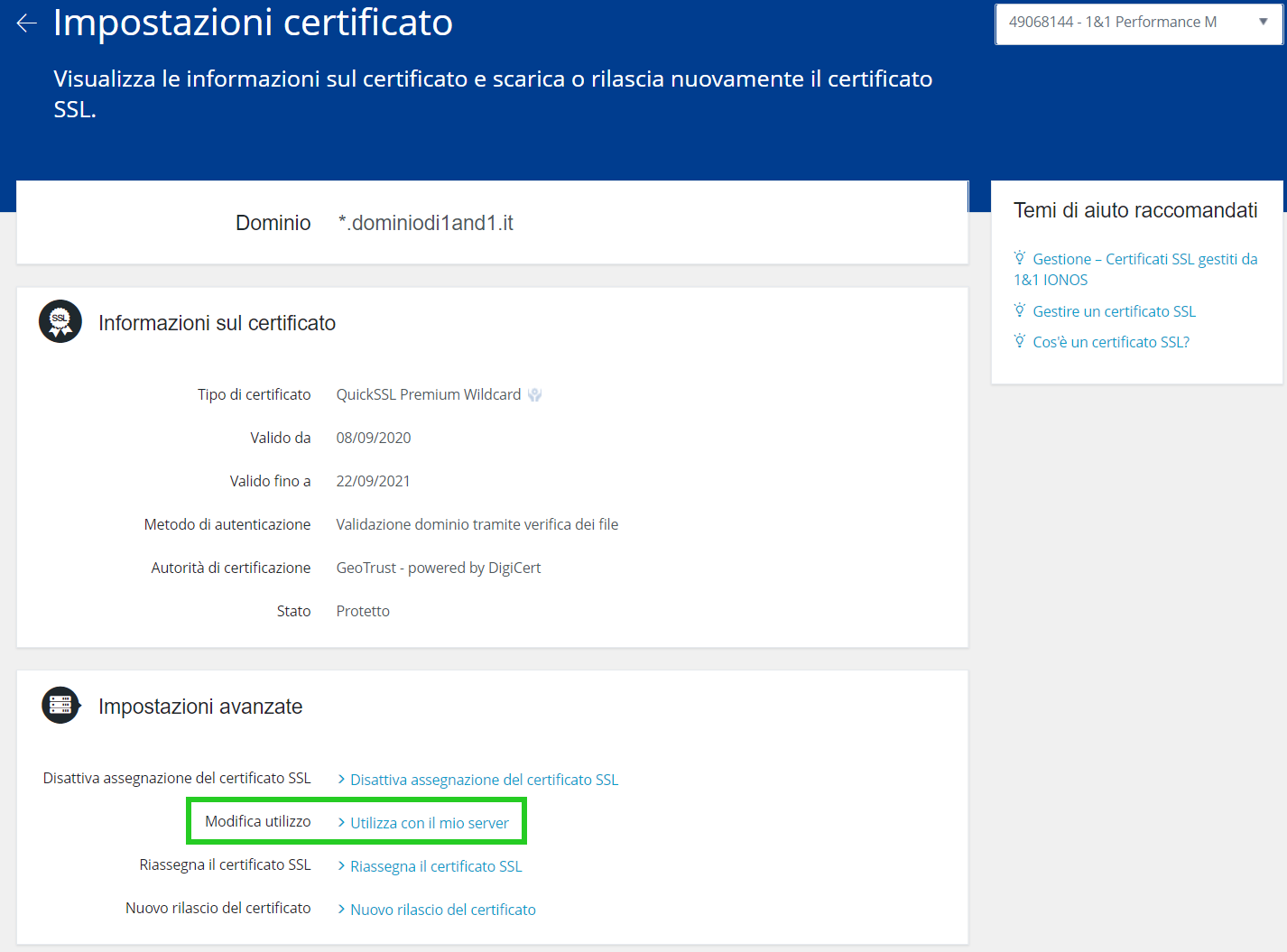
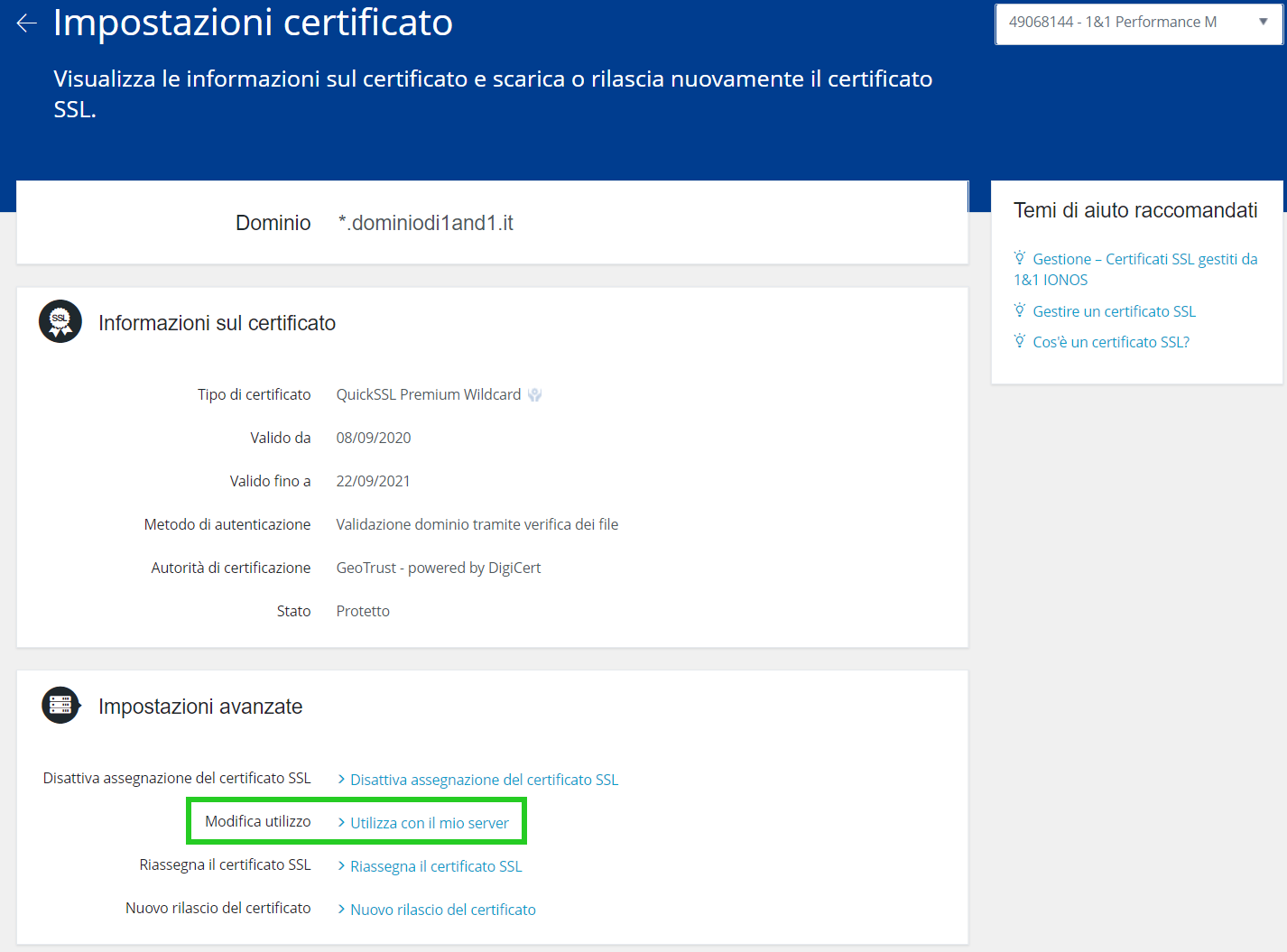
Per salvare la chiave privata sul tuo computer, clicca su Scarica la chiave privata nella finestra che si apre.
Importante: salva la chiave in un luogo sicuro.
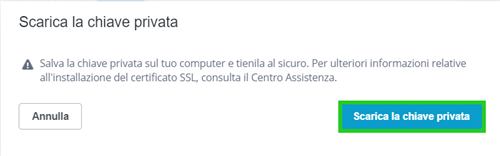
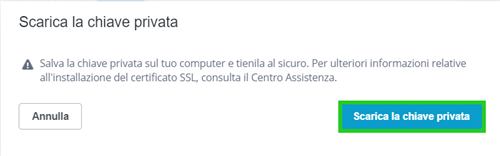
Clicca su Apri panoramica.
Sulla pagina che si apre, clicca sul nome del dominio.
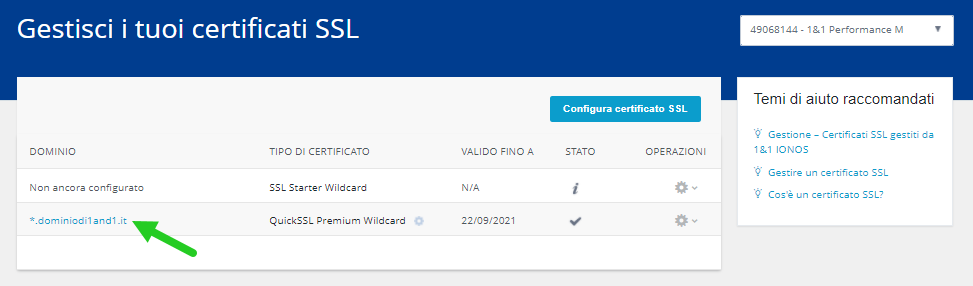
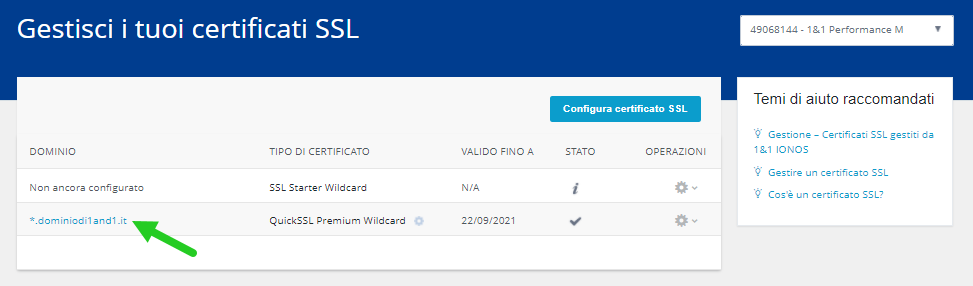
- Per scaricare il file PFX, clicca su Scarica in corrispondenza di Crea e scarica file .PFX nella sezione Impostazioni avanzate.
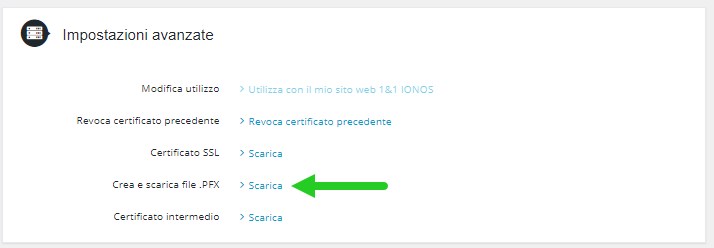
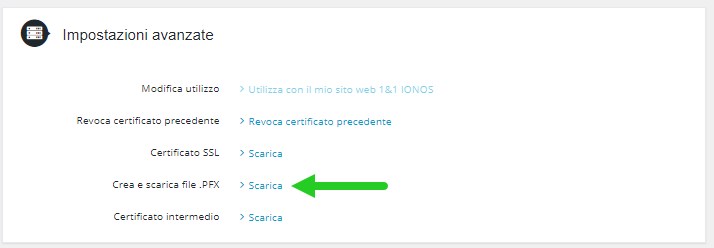
Si apre una finestra in cui ti viene chiesto di inserire la chiave privata. Per farlo, apri il file della chiave privata con un editor di testo e copialo nel campo Chiave privata.
Inserisci una password per il file PFX nel campo Password.
Clicca su Scarica file .PFX.
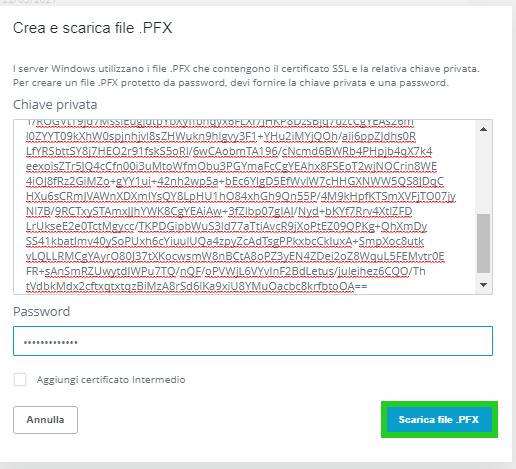
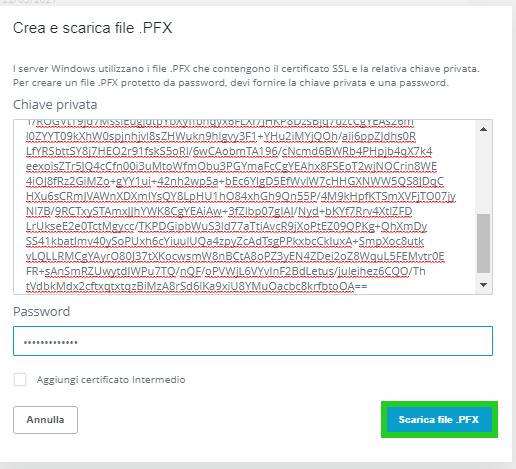
Il file PFX viene generato e scaricato.